- Адобе Пхотосхоп један је од најпознатијих светских уређивача слика заснованих на растеру.
- Да бисте исправили неуспех провере кернела у програму Адобе Пхотосхоп, требало би да набавите најновију верзију програма.
- Можете покрените Пхотосхоп у сигурном режиму и сазнајте више детаља о овом невероватном производу у следећем чланку.
- Такође, покушајте да онемогућите графичку картицу и ажурирате управљачки програм, између осталих решења, па наставите да читате!

Овај софтвер ће одржавати и покретати управљачке програме, чиме ће се заштитити од уобичајених рачунарских грешака и квара хардвера. Проверите све своје управљачке програме у 3 једноставна корака:
- Преузмите ДриверФик (верификована датотека за преузимање).
- Кликните Покрените скенирање да бисте пронашли све проблематичне управљачке програме.
- Кликните Ажурирај управљачке програме да бисте добили нове верзије и избегли кварове у систему.
- ДриверФик је преузео 0 читаоци овог месеца.
Пхотосхоп је без сумње један од најбољих софтвера за уређивање фотографија, али чини се да корисници Виндовс 10 имају проблема са Пхотосхопом.
Према корисницима, они добијају екран грешке грешке провере безбедности кернела Пхотосхоп, па да видимо како да решимо овај проблем.
Неуспех провере безбедности кернела грешка вам може спречити покретање Пхотосхопа, а кад смо већ код ове грешке, ево неких сличних проблема о којима су корисници извештавали.
-
Неуспех безбедносне провере кернела Пхотосхоп ЦЦ
- Према мишљењу корисника, овај проблем може утицати на Пхотосхоп ЦЦ, али можда ћете моћи да га поправите проналажењем и премештањем датотеке сниффер.еке.
-
Неуспех провере безбедности кернела при отварању Пхотосхопа
- Неколико корисника је пријавило да не могу отворити Пхотосхоп због ове грешке.
- Међутим, враћање управљачких програма може решити проблем.
-
К.неуспех провере сигурносне лозинке П.хотосхоп Виндовс 10, БСОД
- Ову грешку обично прати плави екран и ако је наиђете, обавезно деинсталирајте управљачки програм графичке картице и проверите да ли то помаже.
-
Неуспех провере безбедности кернела Виндовс 8.1 Пхотосхоп
- Овај проблем се може појавити на било којој верзији оперативног система Виндовс, али ако наиђете на ову грешку у оперативном систему Виндовс 8.1, требало би да будете у могућности да је поправите помоћу неких од наших решења.
-
Неуспех провере безбедности кернела Пхотосхоп АМД управљачки програм, Нвидиа
- Понекад проблем могу бити управљачки програми графичке картице, а да бисте их решили, једноставно их ажурирајте и проверите да ли то решава проблем.
Како могу да поправим неуспех провере кернела у Пхотосхопу?
1. Набавите најновију верзију Адобе Пхотосхопа
Пре него што наставите са било којим корацима за решавање проблема, уверите се да проблем није само чињеница да је ваша тренутна инсталација Пхотосхоп стара.
Стога, пре него што наставите са доњим корацима, једноставно набавите најновију верзију Адобе Пхотосхопа и погледајте да ли ће то решити ваш проблем само по себи.
Треба да знате да ако желите да искористите најновије безбедносне закрпе, исправке грешака и најновије функције, морате редовно да ажурирате Пхотосхоп.

Адобе Пхотосхоп
Ако користите најновију верзију Пхотосхопа, дефинитивно ћете се решити Кернел сигурносних грешака, па испробајте одмах!
2. Покрените Пхотосхоп у сигурном режиму
- притисните Виндовс тастер + И. отворити Апликација за подешавања.
- Када се отвори апликација Подешавања, идите на Ажурирање и сигурност одељак.
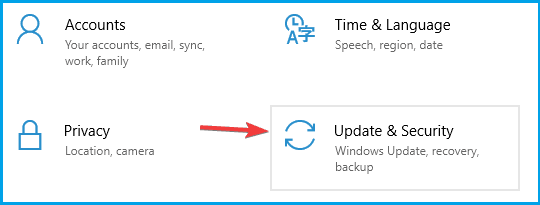
- Иди на Опоравак и кликните на Рестарт сада дугме.
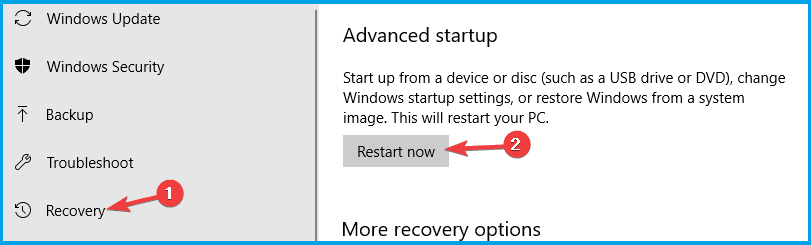
- Изаберите Решавање проблема, Иди на Напредне опције, изаберите Стартуп Сеттингси кликните на Поново покренути дугме.
- Након поновног покретања рачунара, видећете листу опција.
- Притисните одговарајући тастер да бисте изабрали Безбедни режим.
- За овај поступак можете користити било коју верзију безбедног режима.
- Када уђете у безбедни режим, покушајте да покренете Пхотосхоп.
Безбедни режим је дизајниран да ради са омогућеним само подразумеваним услугама и управљачким програмима, па бисте можда могли да пробате да покренете Пхотосхоп у сигурном режиму.
Ако се грешка не појави у безбедном режиму, то значи да је узрок управљачким програмима или неком другом софтверу треће стране.
3. Вратите своје Нвидиа управљачке програме
- притисните Виндовс Кеи + Кс да бисте отворили мени Повер Повер.
- Изаберите Менаџер уређаја.
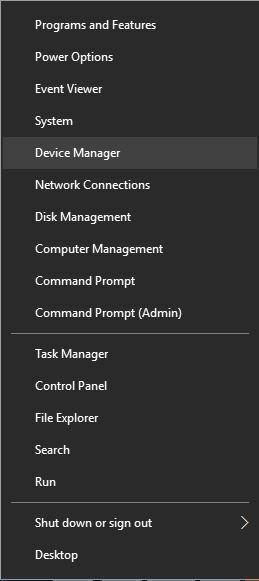
- Када Менаџер уређаја отвори се пронађите адаптер за приказ и двапут кликните на њега да бисте видели његова својства.
- Иди на Возач и кликните на Врати возач дугме.
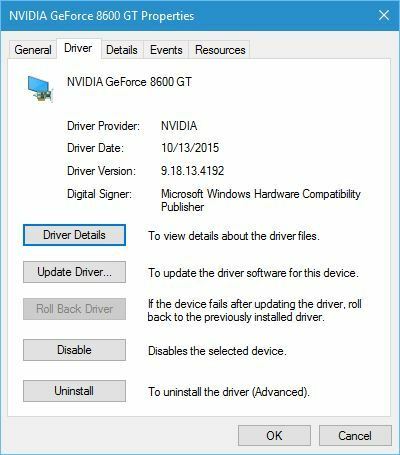
- Након завршетка поступка враћања, поново покренути рачунару и проверите да ли је проблем решен.
Пхотосхоп користи вашу графичку картицу за обраду и чини се да постоји проблем са најновијим управљачким програмима Нвидиа и Пхотосхоп-ом.
Према мишљењу корисника, овај проблем можете решити враћањем на претходну верзију управљачких програма Нвидиа. До сада су само корисници Нвидие пријавили овај проблем, а корисници АМД-а не би требало да утичу на овај проблем.
Ако имате АМД графичку картицу и имате овај проблем, можда бисте желели да испробате ово решење. Такође можете покушати да у потпуности деинсталирате управљачке програме за Нвидиа и инсталирате старију верзију управљачких програма.
Након уклањања управљачког програма, једноставно преузмите старију верзију и инсталирајте је, а Пхотосхоп би требао почети да ради без икаквих проблема.
4. Ажурирајте управљачки програм за графичку картицу

Иако су многи корисници пријавили да им је проблем решила инсталација старије верзије Нвидијиних управљачких програма, мало њих тврди да инсталирање најновијих управљачких програма решава проблем на њиховом рачунару.
Да бисте ажурирали управљачке програме, једноставно посетите Нвидијину веб локацију и преузмите најновије управљачке програме за графичку картицу. Након инсталирања најновијих управљачких програма, проверите да ли је проблем решен.
Ручно ажурирање управљачких програма је врло досадно, па вам препоручујемо да користите независни алат (100% сигуран и тестиран од нас) да бисте то урадили аутоматски.
 Ако сте играч, произвођач фотографија / видео снимака или се свакодневно бавите било којом врстом интензивних визуелних токова посла, тада већ знате важност своје графичке картице (ГПУ).Да бисте били сигурни да све иде без проблема и избегли било какву грешку ГПУ управљачког програма, користите комплет помоћник за ажурирање управљачког програма који ће ваше проблеме решити са само неколико кликова и топло препоручујемо ДриверФик.Следите ове једноставне кораке за безбедно ажурирање управљачких програма:
Ако сте играч, произвођач фотографија / видео снимака или се свакодневно бавите било којом врстом интензивних визуелних токова посла, тада већ знате важност своје графичке картице (ГПУ).Да бисте били сигурни да све иде без проблема и избегли било какву грешку ГПУ управљачког програма, користите комплет помоћник за ажурирање управљачког програма који ће ваше проблеме решити са само неколико кликова и топло препоручујемо ДриверФик.Следите ове једноставне кораке за безбедно ажурирање управљачких програма:
- Преузмите и инсталирајте ДриверФик.
- Покрените софтвер.
- Сачекајте да ДриверФик открије све ваше неисправне управљачке програме.
- Апликација ће вам сада приказати све управљачке програме који имају проблема, а ви само треба да изаберете оне које бисте желели да поправе.
- Сачекајте да апликација преузме и инсталира најновије управљачке програме.
- Поново покренути рачунару да би промене ступиле на снагу.

ДриверФик
Држите ГПУ на врхунцу њихових перформанси без бриге о његовим покретачима.
Посетите сајт
Изјава о одрицању одговорности: овај програм треба надоградити са бесплатне верзије да би извршио неке одређене радње.
5. Преместите или избришите сниффер.еке

- Идите у директоријум за инсталацију Пхотосхопа.
- Овај директоријум је обично Ц: Програм> Датотеке> Адобе> Адобе Пхотосхоп ЦЦ
- То може бити различито у зависности од верзије Пхотосхопа коју користите.
- Пронађите у директоријуму Пхотосхоп сниффер.еке или сниффер_гпу.еке и преместите га на радну површину или у било коју другу фасциклу.
- Ову апликацију такође можете да избришете, али предлажемо да је задржите у случају да вам затреба.
Сниффер.еке је мала апликација у директоријуму Пхотосхоп која је дизајнирана за употребу ваше графичке картице.
Очигледно је да постоји проблем са овом апликацијом због којег се појављује грешка неуспеха провере безбедности кернела, а једино решење је премештање или брисање ове апликације.
Након премештања датотеке сниффер.еке, Пхотосхоп би требао почети да ради без икаквих проблема.
Имајте на уму да ће премештањем ове датотеке онемогућити обраду ГПУ-а у Пхотосхопу, па ако ову функцију интензивно користите, можда ћете желети да испробате нешто друго.
6. Користите наменску Нвидиа картицу са Пхотосхоп-ом
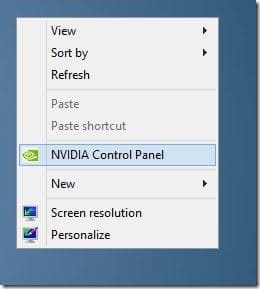
- Почетак Нвидиа Цонтрол Панел и иди у Управљајте 3Д поставкама.
- Изаберите подешавања програма картицу и одаберите Пхотосхоп са листе апликација.
- Комплет Нвидиа процесор високих перформанси као преферирани графички процесор за овај програм.
- Кликните Применити да бисте сачували промене и проверите да ли је проблем решен.
Ако имате интегрисану и наменску графичку картицу, морате да користите своју наменску Нвидиа картицу са Пхотосхоп-ом како бисте избегли ову грешку.
Неки корисници такође препоручују омогућавање Троструко пуферовање функција за Пхотосхоп на Нвидијиној контролној табли, па обавезно испробајте и то. Након тога покушајте поново да покренете Пхотосхоп.
7. Онемогућите своју графичку картицу
- Отвори Менаџер уређаја.
- Када Менаџер уређаја отвори се, пронађите наменску графичку картицу, кликните десним тастером миша и одаберите Онемогући из менија.
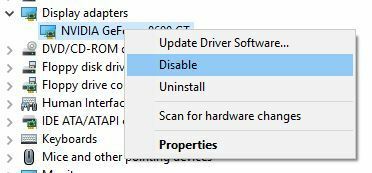
Ово решење се примењује ако имате наменску и интегрисану графичку картицу. Према корисницима, након онемогућавања наменске графичке картице проблем са Пхотосхоп-ом је решен.
Након онемогућавања наменске графичке картице, више не би требало да буде проблема са Пхотосхоп-ом. Имајте на уму да ћете морати да поновите ове кораке сваки пут када желите да покренете Пхотосхоп.
Други начин за онемогућавање графичке картице је коришћење софтвера за управљачки програм графичке картице. Понекад вам ове апликације омогућавају да одаберете коју графичку картицу желите да користите као графички процесор.
Можете и да уђете БИОС и одатле онемогућите наменску графику.
8. Надоградите графичку картицу

Ако Неуспех провере безбедности кернела грешка се појављује сваки пут када покушате да покренете Пхотосхоп, проблем је можда у вашој графичкој картици. Неколико корисника тврди да Пхотосхоп уопште није открио њихову графичку картицу.
Ако и даље имате овај проблем, чак и након испробавања свих наших решења, могуће је да ваша графичка картица једноставно није компатибилна са Пхотосхоп-ом, па ћете је можда морати заменити.
То се обично дешава са старијим или нижим графичким картицама, али ако користите графику средњег или високог квалитета, вероватно је у питању нешто друго.
9. Пребаците се на 32-битну верзију
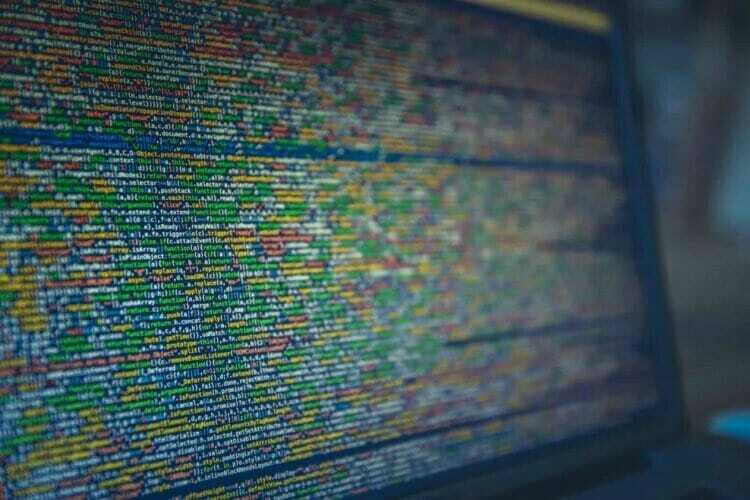
Према корисницима, Неуспех провере безбедности кернела грешка утиче само на 64-битне верзије Пхотосхопа, док 32-битне верзије остају непромењене.
Ако имате овај проблем, можда бисте требали привремено прећи на 32-битну верзију док се проблем не реши.
Имајте на уму да бисте могли доживети смањене перформансе са 32-битном верзијом, али ако можете да се носите са мало смањеним перформансама, свакако испробајте ово решење.
Пре него што инсталирате 32-битну верзију, можда би било најбоље уклонити 64-битну верзију са рачунара. Постоји неколико начина да се то уради, али најбољи је користити програм за деинсталацију као што је ИОБит Унинсталлер.
Коришћењем програма за деинсталацију потпуно ћете уклонити жељену апликацију, укључујући њене датотеке и уносе у регистар. Након уклањања 64-битне верзије, инсталирајте 32-битну верзију и користите је уместо ње.
⇒Набавите ИОБит Унинсталлер
Екран са грешком грешке при провери безбедности кернела може представљати велики проблем, али овај проблем можете решити у Пхотосхопу тако што ћете смањити верзију управљачких програма или преместити датотеку сниффер.еке на друго место.
Надамо се да су вам ова решења била корисна за решавање овог проблема. Додатне предлоге потражите у одељку за коментаре у наставку.
Често постављана питања
Да, можете се одлучити да бесплатно испробате Адобе Пхотосхоп у трајању од 7 дана. Можете такође набавите еквивалент на основу вектора, Адобе Иллустратор, под истим условима.
Нажалост нема. Најновије верзије Пхотосхоп се заснивају само на претплати, али можете искористити 7 дана бесплатног пробног периода да бисте уживали у невероватним функцијама које вам Адобе Суите може понудити.
Због претплате, Адобе Пхотосхоп вреди купити само ако га непрестано користите и на начин који доноси приход за вас.

![5 најбољих програма за израду брошура [на мрежи и на радној површини]](/f/08ca95ba28b1f6a351f34b63c9dbe25e.jpg?width=300&height=460)

